移动硬盘插在电脑上不识别
当我们将移动硬盘插在电脑上却发现电脑无法识别时,很可能是由于连接线松动、驱动程序问题或硬盘本身故障所致,为了解决这个问题,我们可以先检查连接线是否牢固连接,然后尝试更新驱动程序或者尝试在其他电脑上测试移动硬盘是否能够被识别。如果以上方法仍无效,可能需要考虑找专业人员进行维修或更换硬盘。移动硬盘无法识别可能会导致数据丢失或无法正常使用,因此及时处理是非常重要的。
具体步骤:
1.移动硬盘插入电脑,选择计算机,选择左侧“此电脑”,点击右击
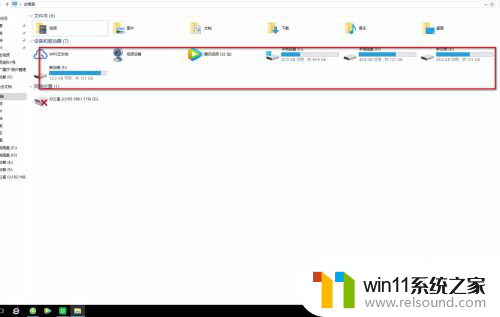
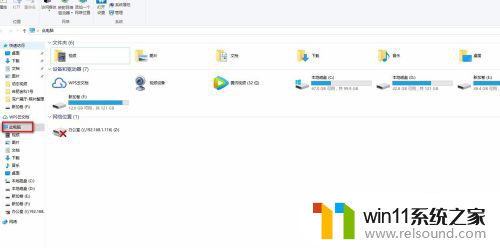
2.选择“管理”点击,进入计算机管理;选择磁盘“磁盘管理”
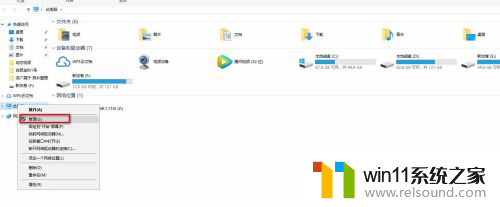
3.如没有看到移动硬盘,可以选择右边的更多操作,重新扫描磁盘

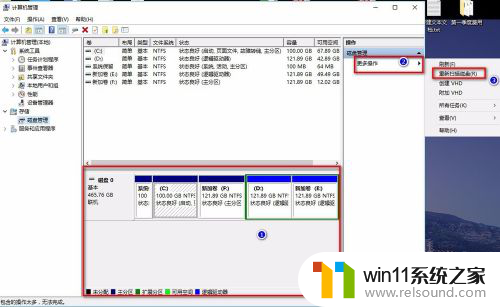
4.如依然没有发现盘符,再点击左侧“设备管理器”,找到“通用串行总线控制器”,双击
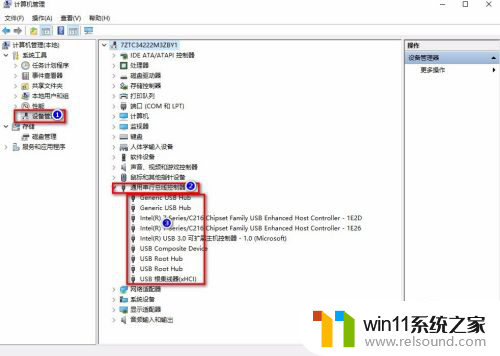
5.随便选择一个,单击右键,点击属性;找到“电源管理”
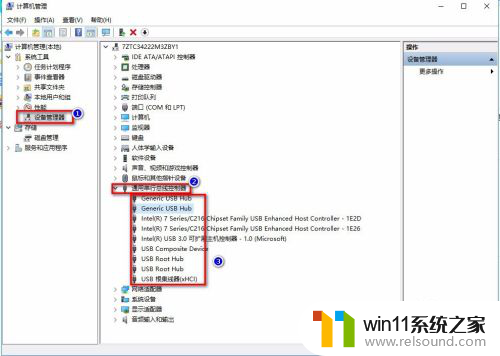
6.去掉“允许计算机关闭此设备以节约电源”的勾选,选择确定
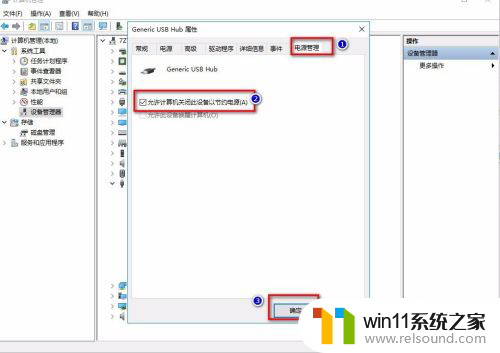
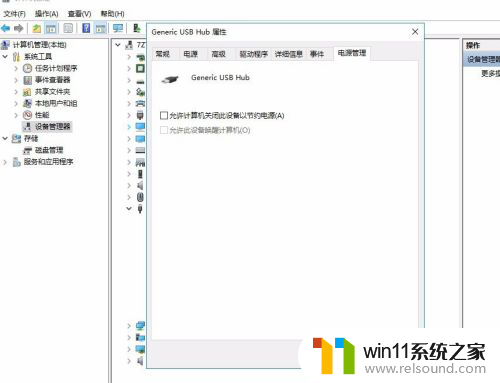
7.然后将“通用串行总线控制器”下的设置全部,按照以上步骤。全部去掉“允许计算机关闭此设备以节约电源”的勾选,选择确定;然后重新插入移动硬盘就可以读取硬盘了。
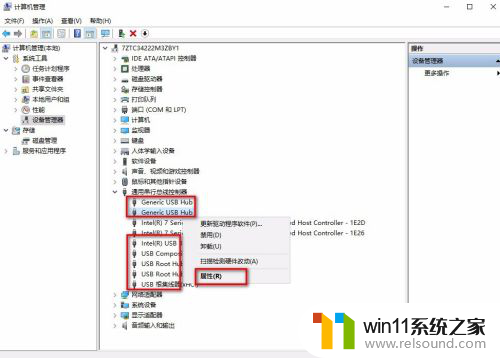
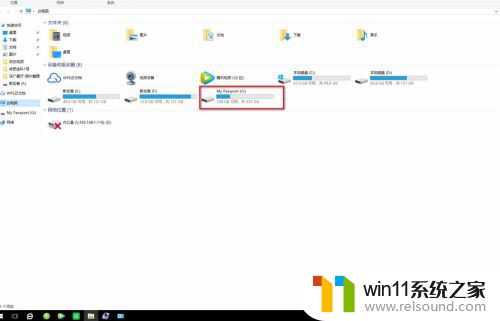
以上就是移动硬盘插在电脑上不识别的全部内容,如果你也遇到这个问题,可以尝试按照以上方法来解决,希望对大家有所帮助。















